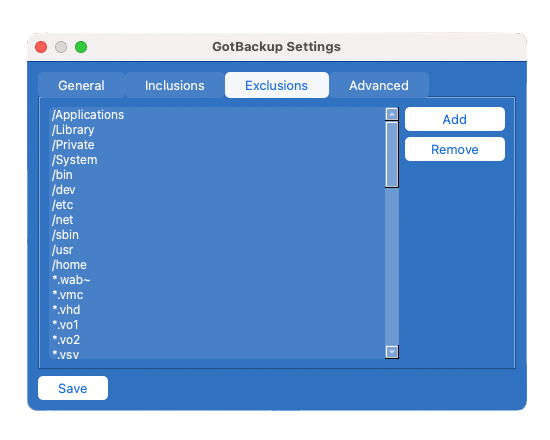Cambiar la Configuración de la Aplicación Gotbackup
Puedes abrir la ventana de configuración desde el panel de control de Gotbackup haciendo clic en el botón Configuración.
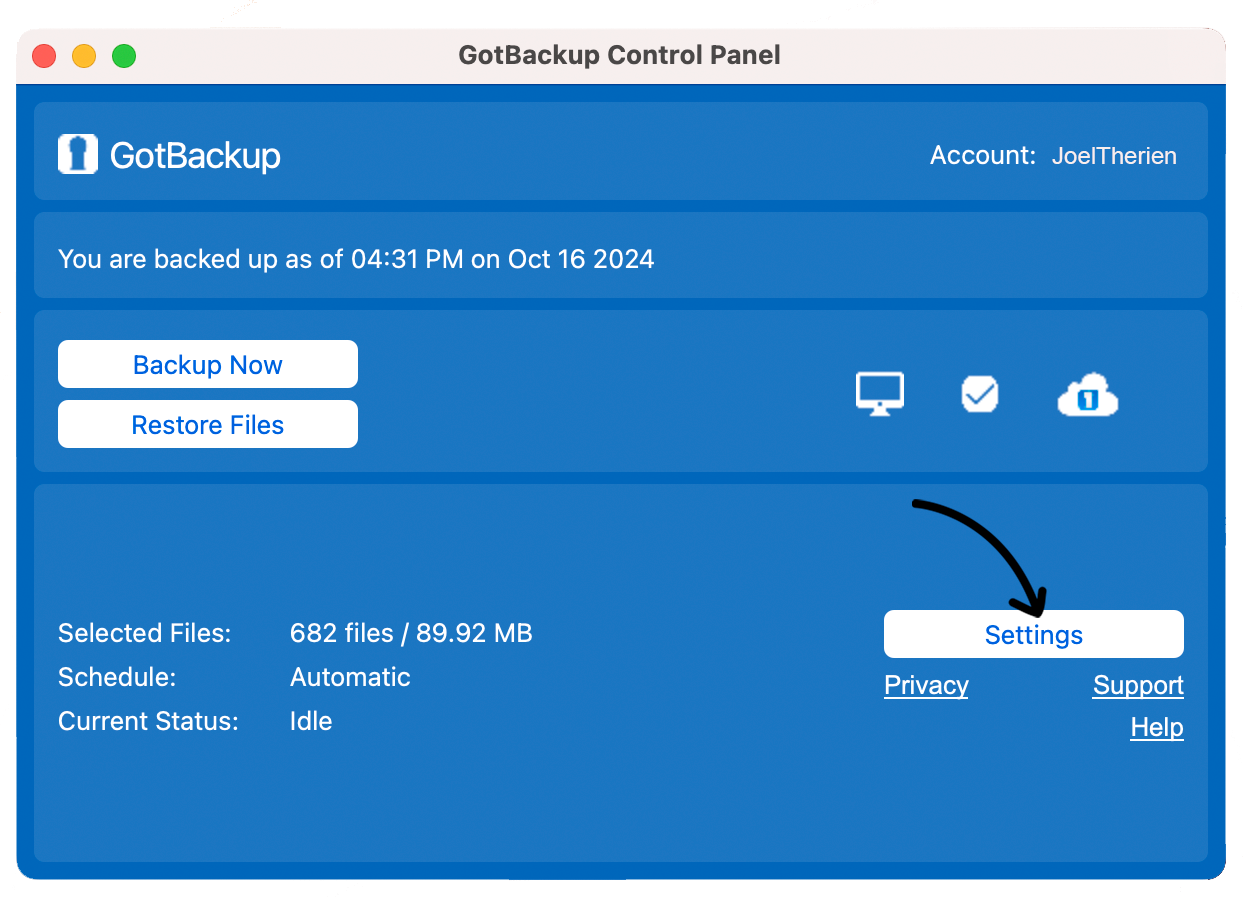
Configuración General
En la pestaña de configuración general, puedes cambiar lo siguiente:
• Nombre de la computadora: el identificador para tu computadora. Por defecto, elegimos el nombre de host de tu computadora, pero puedes cambiarlo por lo que desees. Cambiar esto no afecta las copias de seguridad en absoluto.
• Programa de Copia de Seguridad: cuándo ejecutar tus copias de seguridad. Automático (recomendado) significa que Gotbackup hará una copia de seguridad cada hora. Manual significa que Gotbackup solo hará una copia de seguridad cuando hagas clic en el botón Realizar Copia de Seguridad Ahora.
• Máximo de carga KiB/s: el ancho de banda máximo permitido para cargar. 0 (recomendado) significa que no hay límite. Esto puede ser útil si tienes límites de ancho de banda de tu ISP o si deseas que Gotbackup use menos ancho de banda mientras se ejecuta.
• Copia de Seguridad de Sistemas de Archivos Conectados (solo en Mac): por defecto, Gotbackup no realiza copias de seguridad de volúmenes conectados (por ejemplo: NAS, Google Drive, Dropbox). Activa esta opción para realizar copias de seguridad también de esos.
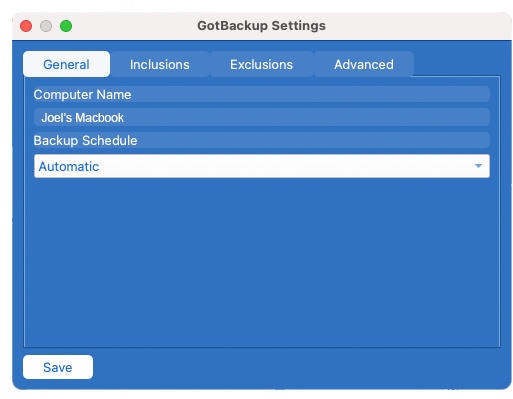
Configuración de Inclusiones
En la configuración de inclusiones, puedes seleccionar qué carpetas deseas respaldar. Por defecto, Gotbackup realiza copias de seguridad de todo bajo "/" en Mac y de todo bajo la unidad "C" en Windows.
Haz clic en el botón Agregar Carpeta para seleccionar y agregar una carpeta en tu computadora para respaldar. Haz clic en el botón Eliminar mientras seleccionas una carpeta existente para eliminarla.
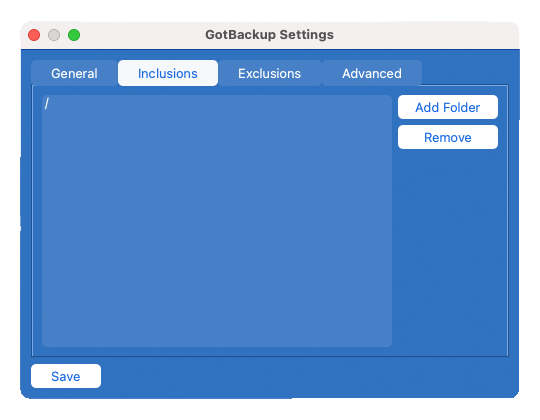
Configuración de Exclusiones
En la configuración de exclusiones, puedes editar qué se excluye de tus copias de seguridad. Por defecto, Gotbackup excluye lo siguiente.
Haz clic en el botón Agregar para agregar una nueva regla de exclusión. Haz clic en el botón Eliminar mientras seleccionas una regla existente para eliminarla.
• Para excluir una carpeta, agrega la ruta completa de la carpeta como una regla de exclusión. Por ejemplo, si quiero excluir mi carpeta de Descargas en Mac, agregaría la regla de exclusión "/Users/JoelTherien/Downloads". Y si quiero excluir la carpeta de Descargas en mi PC, agregaría la regla de exclusión "C:/Users/JoelTherien/Downloads". Contacta con soporte si tienes preguntas específicas.
• Para excluir todos los archivos con una extensión específica, agrega el nombre de la extensión con un "*" al principio. Por ejemplo, si quiero excluir todos los archivos con la extensión ".mov", agregaría la regla de exclusión "*.png".